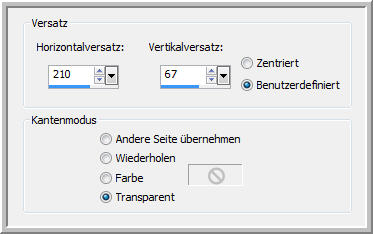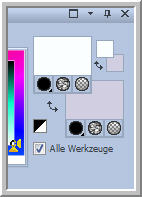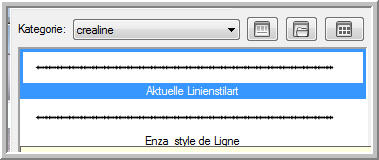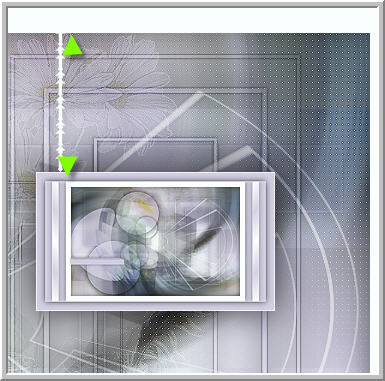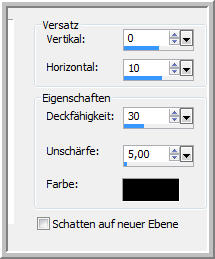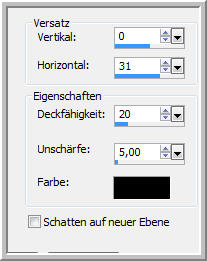***** Enza *****
Ich freue mich sehr das ich die Erlaubnis von Linette bekommen habe, ihre tollen Tutoriale ins Deutsche zu übersetzen. Merci Linette de ce que je peux traduire vos beaux tutoriaux. Übersetzung © by Christa 12.06.2014 Das © Copyright für das Original Tutorial liegt allein bei Linette. Das © Copyright für die Übersetzung des Tutorial liegt allein bei mir.
Das Tutorial darf weder kopiert noch auf anderen Seiten zum Download angeboten werden. Das © Copyright für das Material liegt allein bei den jeweiligen Künstlern. Jeder der mein Tutorial nachbastelt , muß selbst auf Copyright achten. Meine Tutoriale und Übersetzungen ,sind nur als Anregung gedacht. Sollte ich unwissentlich ein Copyright verletzt haben , Mail an mich senden. Das Tutorial wurde mit PSP X5 geschrieben. Schwierigkeitsgrad = PSP Kenntnisse sollten vorhanden sein! thank you ©Misticheskaya for wonderful Tubes
|
Alle Filter über den Link zu finden ****** Download Filter :Link Folgende Filter werden benötigt...
|
|||
Drucksymbol - Seite drucken Mein Respect an meine Tester für ihre tollen Bilder:)
|
|||
************************************* Vorwort Bitte immer beachten wer mit älteren Versionen von PSP arbeitet. Die Screens der Scripte , genau diese Einstellungen benutzen in älteren Versionen..... Horizontal + Vertikal spiegeln. Oder ihr benutzt diesen Script - bei Inge-Lore gibt es eine Beschreibung + den Download dafür, das erleichtert uns die Beschreibungen der Tutoriale. Dann einfach nur den Script anwenden , so wie wir es von alten Versionen kennen. Ab X4 alle Versionen , genau entgegengesetzt Spiegeln wenn ihr ohne den Script arbeitet...... ************************************* |
Farbpalette Hier nach deinem Material entsprechend deine Farben einstellen.
VG Farbe #d1cee1 HG Farbe #fafffe 1.)Neue Leinwand 900 x 600 px transparent 2.) Farbverlauf erstellen und Leinwand füllen
3.)Öffne und kopiere die Tube 2012_06-VF_SL - oder eine eigene passende Tube. Einfügen als neue Ebene 4.) Effekte Bildeffekte Nahtloses Kacheln
5.)Einstellen - Unschärfe - Strahlenförmige Unschärfe
6.)Effekte Plugins Carolaine & Sensibility - CS- LDots
7.)Effekte - Kanteneffekte - Nachzeichnen - Ebenen - Sichtbare zusammenfassen. 8.) Ebene duplizieren - Bild - Bildgröße reduzieren auf 80% - Alle Ebenen ohne Haken 9.) Filter Andromeda Perspektive - hier auf Preset klicken dann weiter wie im Screen zu sehen...
10.)Filter Frischluft - Mosaic Plaine
11.)Effekte Geometrieeffekte - Kreis - Transparent
12.)Drück auf der Tastatur die Taste K ( Verformungswerkeug ) über Ansicht Lineal einschalten Und so verformen - Nach links bis auf 140 px ziehen - nach rechts bis 660 px
Taste M drücken - Werkzeug wird aufgehoben Auf der Ebene - Doppelklick mit diesen Einstellungen
Ebenen - Sichtbare zusammenfassen - so sollte dein Bild aussehen
13.)Auswahlwerkzeug Rechteck aktivieren Auf Benutzerdefinierte Auswahl gehen
mit diesen Werten 14.)Ebene - Rechtsklick - In Ebene umwandeln - Auswahl aufheben Ebene duplizieren Script horizontal spiegeln anwenden
Ebene - Nach unten zusammenfassen Ebenen Modus so einstellen
Ebene Nach unten zusammenfassen 15.)Neue Rasterebene - füllen mit Farbverlauf Ebenen - Neue Maskenebene aus Bild
Gruppe zusammenfassen - Effekte 3 D Effekte Schlagschatten #000000
16.)Einstellen - Schärfe - Stark scharfzeichnen Ebene auf Multiplikation stellen. 17.)Ebene duplizieren - Bildgröße auf 50 % reduzieren - Scharfzeichnen Deckkraft auf 80% heruntersetzen - Ebene - Nach unten zusammenfassen 18.)Ebene duplizieren Effekte Verzerrungseffekte Polarkoordinaten
Ebene so einstellen über Doppelklick
Soweit unser Bild bis hier....
19.)Neue Rasterebene - füllen mit HG Farbe - Auswahl alles - Auswahl - Verkleinern um 25 px Löschtaste auf Tastatur - Auswahl aufheben ( oder einfach mit Strg + D ) 20.)Schlagschatten
Ebenen - Sichtbare zusammenfassen. 21.)Bild - Rand hinzufügen VG Farbe
Aktiviere den Zauberstab Toleranz + Randschärfe 0 - den Rand anklicken Auswahl umkehren - wiederhole den eingestellten Schlagschatten Auswahl aufheben 22.)Neue Rasterebene - wieder Rechteckwerkzeug aktivieren - Benutzerdefinierte Auswahl
Auswahl füllen mit dem Farbverlauf - Auswahl aufheben Wiederhole den eingestellten Schlagschatten 23.) Ebene duplizieren - Script vertikal spiegeln anwenden
Nach unten zusammenfassen Filter (AFS Import) - sqborder2 anwenden
Einstellen - Schärfe - Stark scharfzeichnen - Sichtbare zusammenfassen 24.)Bild Rand hinzufügen VG Farbe
Rand hinzufügen 2 px HG Farbe Soweit unser Bild
25.)Öffne nocheinmal das Decoelement was wir am Anfang genommen haben. Kopieren und Einfügen als neue Ebene - Bildgröße auf 60% reduzieren So anordnen auf der Rechten Seite
Ebenen Modus + Deckfähigkeit über Doppelklick einstellen
Effekte Kanteneffekte - Stark nachzeichnen 26.)Neue Rasterebene - Auswahl - Auswahl laden/speichern - Auswahl aus Datei laden
Ebenenpalette umstellen - den Farbverlauf auf VG Farbe Auswahl füllen mit VG Farbe - Auswahl aufheben 27.)Filter AlienSkin Eye candy 5 Impact - Extrude Settings Factory Default - dann auf Basic mit diesen werten
28.)Schlagschatten
Script - vertikal spiegeln anwenden Effekte Bildeffekte Versatz
Ebenen - Sichtbare zusammenfassen - soweit das Bild
29.)Bild - Rand hinzufügen 45 px VG Farbe - Zauberstab den Rand anklicken Auswahl umkehren Schlagschatten
30.)Ebene duplizieren - Bildgröße auf 20% reduzieren Effekte Bildeffekte Versatz
Scharfzeichnen + den letzten Schlagschatten anwenden . 31.) Farbenpalette die VG Farbe zu HG Farbe drehen
32.)Aktiviere das Zeichenstift - Werkzeug Taste Y drücken auf Tastatur
Linstilart Enza_style de Ligne wählen - Breite 4,00
Mit VG Farbe und gerückter Umschalttaste so eine Linie aufziehen
Ebene - In Rasterebene umwandeln - Schlagschatten
Ebene duplizieren - so rechts anordnen - Nach unten zusammenfassen Ebene - Nach unten anordnen
33.) Aktiv die oberste Ebene in der Ebenenpalette Öffne und kopiere deine Tube - Einfügen als neue Ebene - Größe anpassen So anordnen... Scharfzeichnen
Schlagschatten
34.) Öffne und kopiere die Vase oder eigenes Decomaterial Einfügen als neue Ebene - links auf dem Bord anordnen Scharfzeichnen Bei eigener Deco den letzten Schlagschatten anwenden.
35.) Bild Rand hinzufügen 2 px HG Farbe 36.) Filter NikSoftware Efex Pro - Skylight Filter ( Optional muß man nicht machen )
37.)Bildgröße Tester bitte auf 900 px Breite - alle anderen auf 1000 px verkleinern. Füge Wasserzeichen + Copyangaben als neue Ebenen ein. Alle zusammenfassen und als JPG speichern. **************************************************************************************
Puh du hast es geschafft , ich hoffe dir hat das Tutorial viel Spaß gemacht. Wer möchte kann mir gern sein Bild senden. LG Christa
|
|||
Copyright © 2007-2014 Christa Geinitz - All Rights reserved




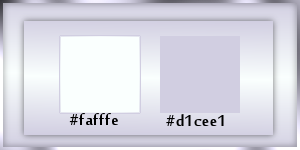
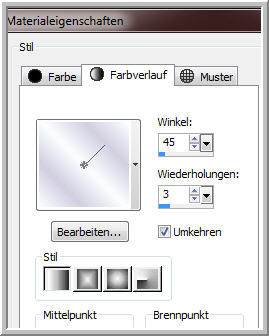
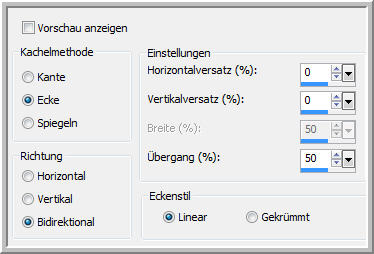
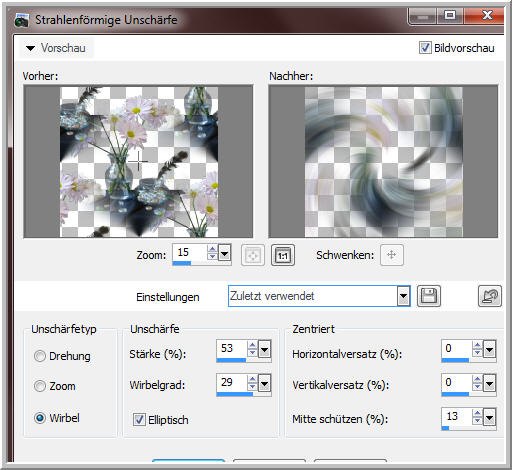
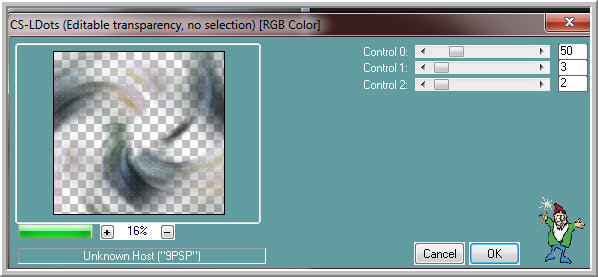
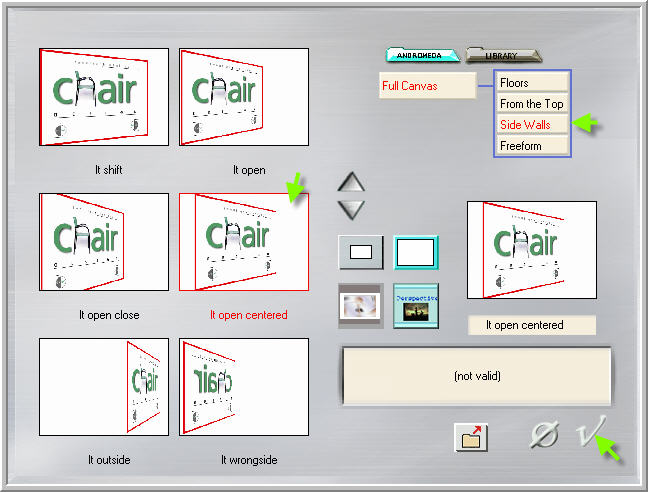
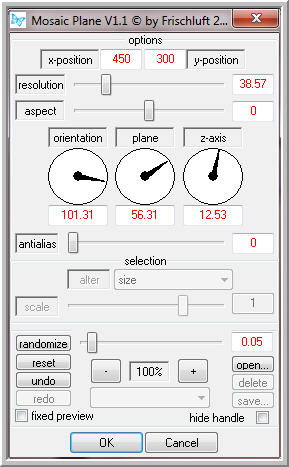
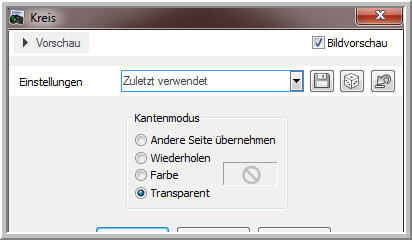
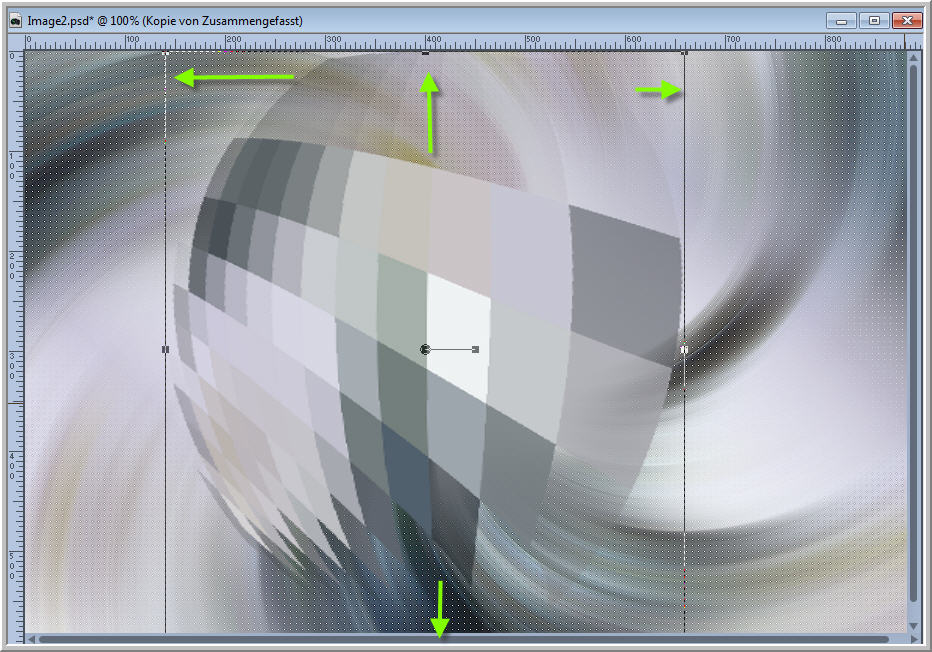
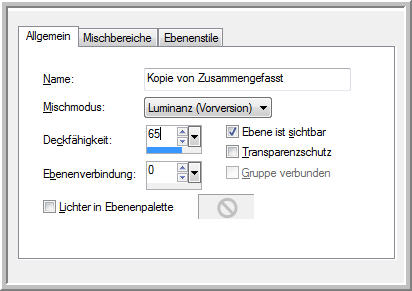
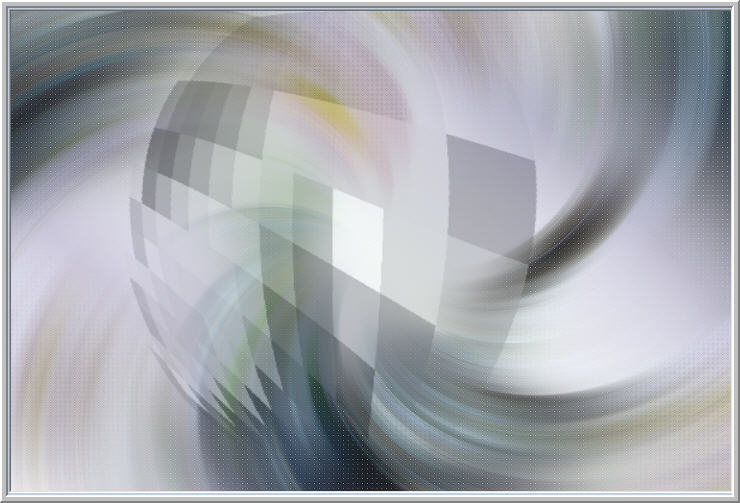

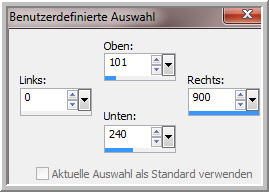

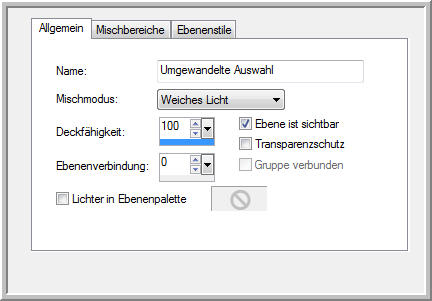
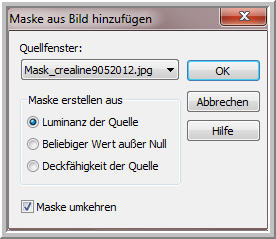

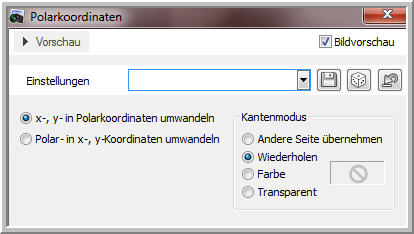
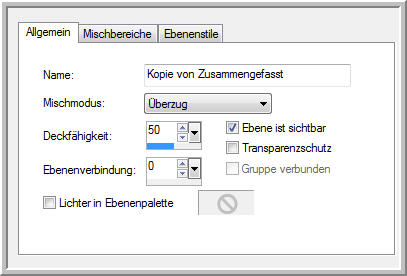
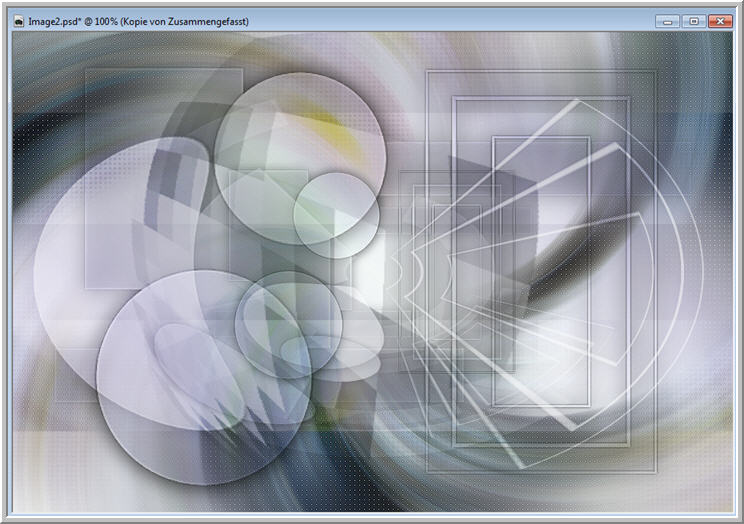
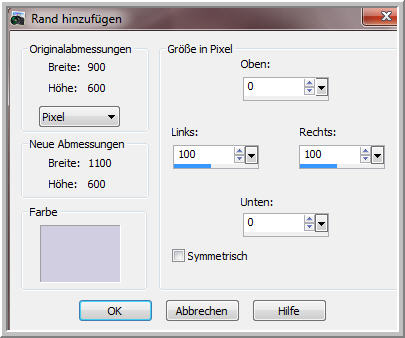
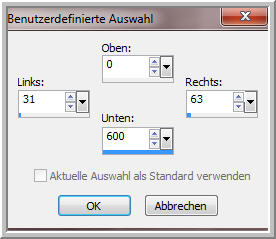

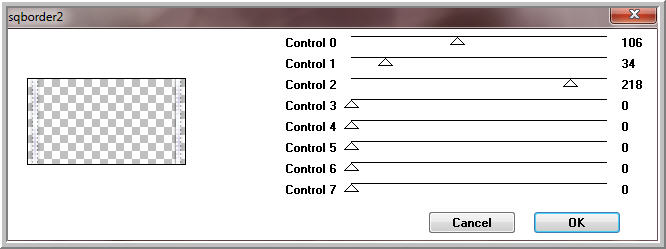
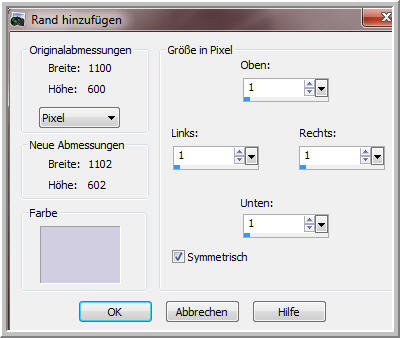
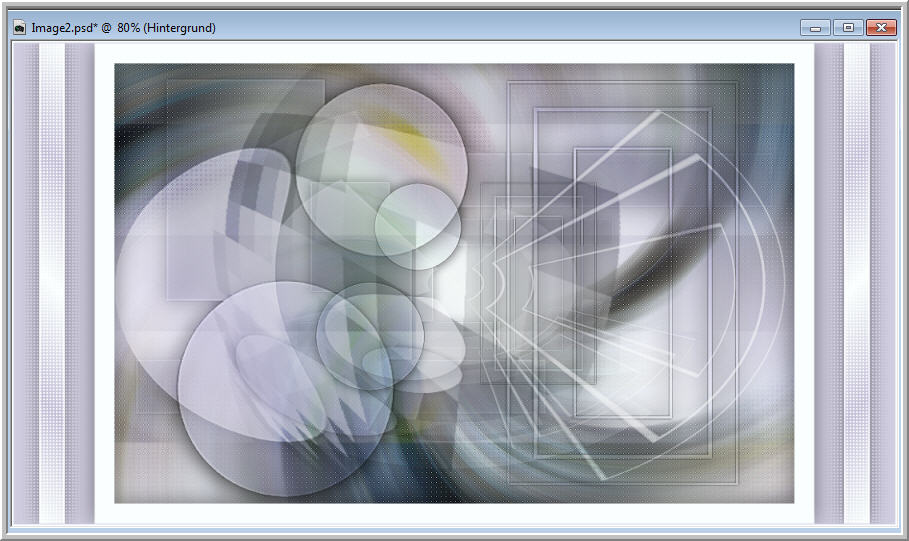

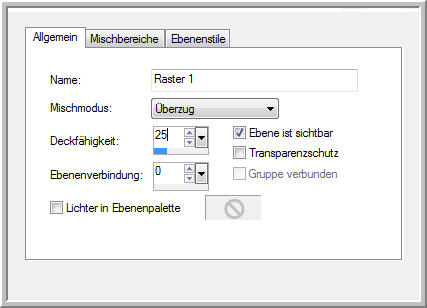
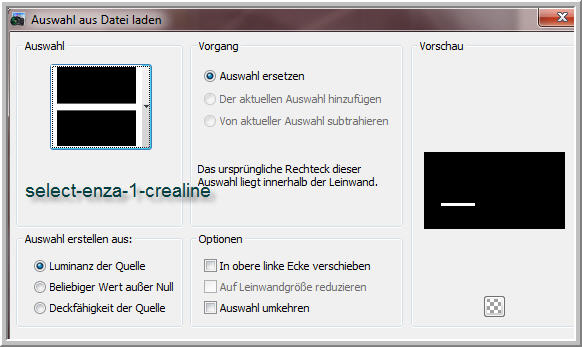
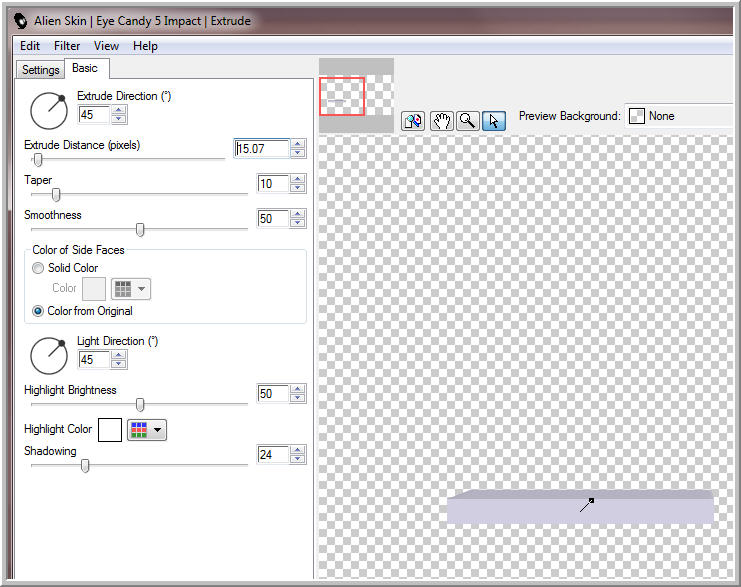
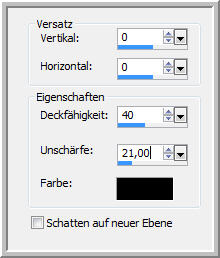
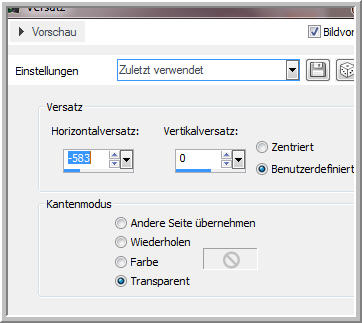
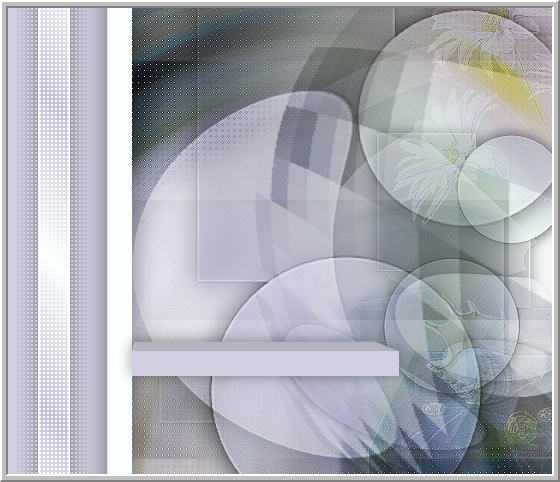
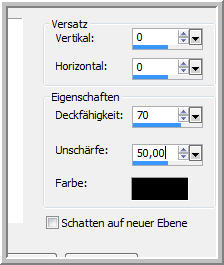 Auswahl
aufheben
Auswahl
aufheben